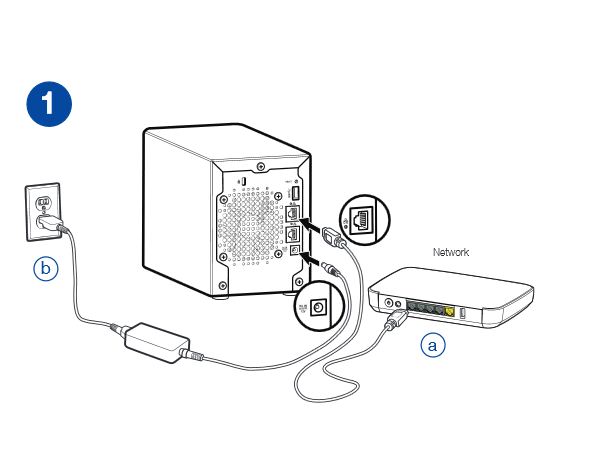Hướng dẫn cài đặt WD My Cloud EX2100
![]() 22-05-2015, 2:59 pm
22-05-2015, 2:59 pm
![]() 5684
5684
Đối với sản phẩm My Cloud EX2100 phần cài đặt, cấu hình bạn cần chú ý các bước:
- Cài đặt ổ cứng mạng My Cloud EX2100
- Sau khi cài đặt, bạn thiết lập chế độ Raid thích hợp. (Hướng dẫn https://www.youtube.com/watch?v=NujycDlM-n4)
- Update firmware bản mới nhất để sử dụng đầy đủ các tính năng của My Cloud. (Hướng dẫn https://www.youtube.com/watch?v=2b9CzM1aWXs)
- Tạo user, thư mục chia sẻ và phân quyền người dùng.
- Các hình thức truy cập từ xa: truy cập trong mạng nội bộ (explorer, web browser, qua ứng dụng wd my cloud) , truy cập ngoài mạng (web browser, ứng dụng wd my cloud cho máy tính, thiết bị di động).
- Cài đặt các phần mềm: tải theo link http://support.wdc.com/downloads.aspx?lang=en&fid=wdsfMyCloud_EX2100
- Phần mềm sao lưu tự động WD Smartware (Hướng dẫn https://www.youtube.com/watch?v=CKWr-NWj170)
- Phần mềm đồng bộ dữ liệu WD Sync (Hướng dẫn https://www.youtube.com/watch?v=Kk-jdjm5leg)
Phần 1: Hướng dẫn cài đặt nhanh cho My Cloud EX2100
Cài đặt thiết bị lưu trữ mạng WD My Cloud EX2100 rất đơn giản không cần phải là chuyên gia IT. Các bước thao tác chỉ trong vòng chưa đầy 1 phút.
Bước 1: Kết nối My cloud Ex2100 với hệ thống mạng như hình.
Bước 2: Truy cập vào trình duyệt và gõ địa chỉ http://wdmycloudEX2100 ta sẽ được giao diện như hình, chọn "I agree to the WD End User License Agreement" và ấn Next.
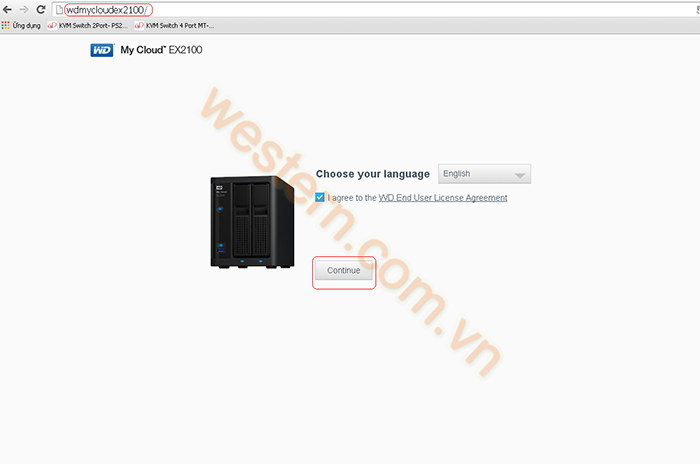
Bước 3: Tạo mật khẩu cho tài khoản admin và chọn Next để tiếp tục.
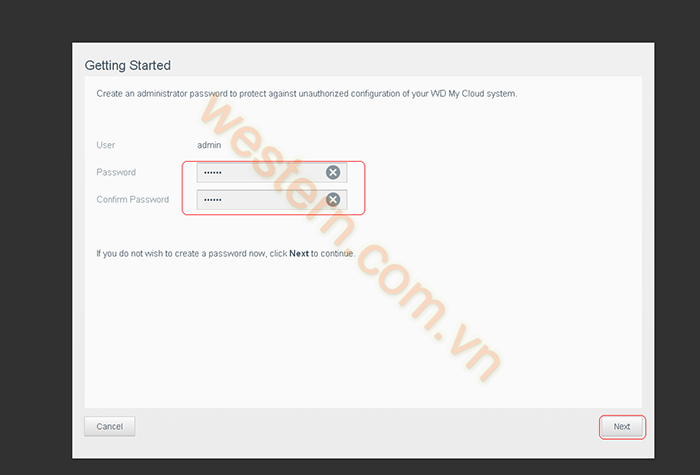
Bước 4: Điền thông tin admin, địa chỉ email và chọn Save để lưu, sau đó chọn Next để tiếp tục.
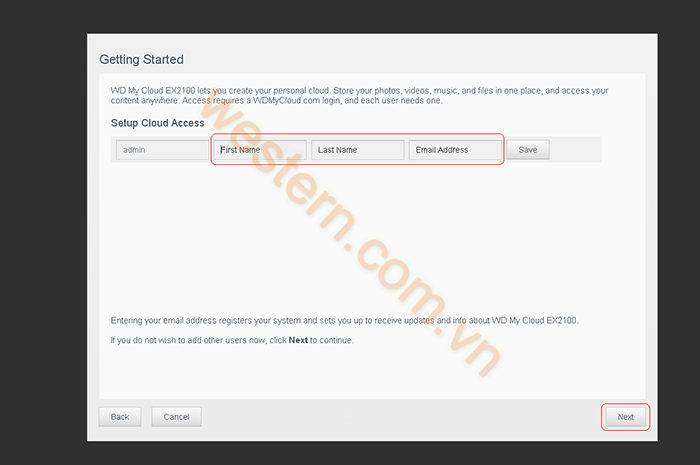
Bước 5: Phần Gettting Start chọn Finish để hoàn thành cài đặt.
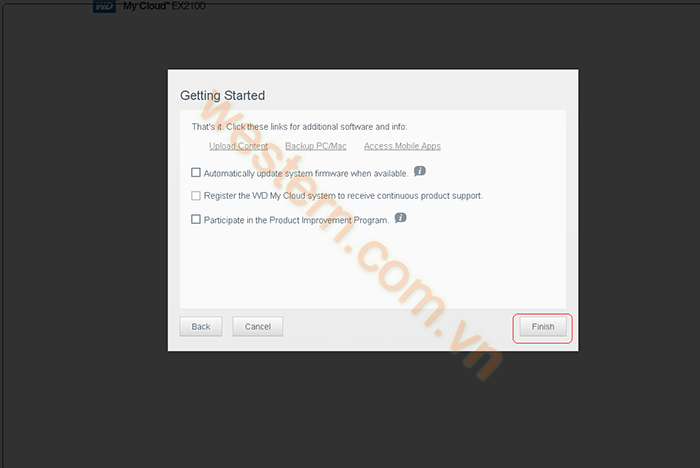
Sau khi hoàn thành cài đặt chúng ta sẽ vào được giao diện bảng điều khiển (WD My Cloud Dashboard) của Ex2100 như hình. Tại đây chúng ta có thể tạo user truy cập, phân quyền sử dụng từng thư mục trên My Cloud.
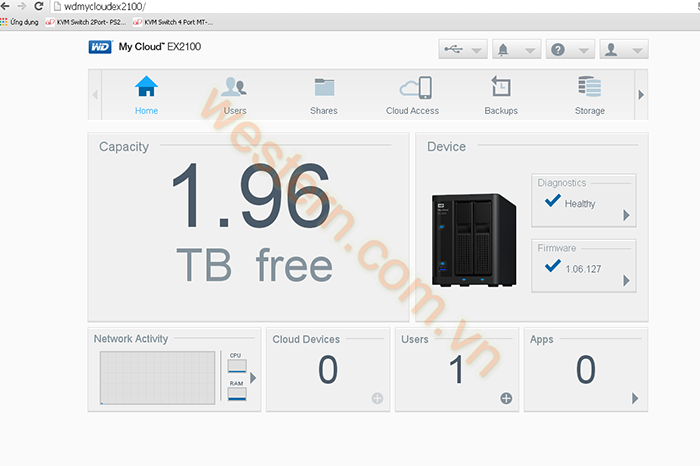
Như vậy chúng ta đã hoàn thành các bước cài đặt cơ bản ban đầu cho My cloud Ex2100.
Tham khảo:
Phần 2: Hướng dẫn tạo user phân quyền người dùng trên My Cloud EX2100
Xem bài viết khác
- Hướng dẫn xóa phiên đăng nhập khi truy cập NAS trên máy tính Windows - 20-12-2025, 3:17 pm
- Hướng dẫn bỏ IP bị chặn trên NAS Synology - 20-12-2025, 3:00 pm
- Hướng dẫn định dạng ổ cứng đơn giản nhất - 15-12-2025, 3:43 pm
- Vì sao ổ cứng của bạn không nhận đủ dung lượng khi sử dụng trên windows? - 17-11-2025, 10:28 am
- Hướng dẫn đặt mật khẩu cho SSD Sandisk bằng phần mềm Sandisk Memoryzone - 28-08-2025, 3:36 pm
- Clone ổ cứng và windows với phần mềm Acronis true image for WD - 04-01-2025, 9:21 am
- Western Digital Dashboard phần mềm kiểm tra sức khỏe và cập nhật firmware ổ cứng wd - 02-02-2024, 1:36 pm
- Hướng dẫn cài đặt ổ cứng di động wd my passport - wd my book thiết lập mật khẩu, Unlock và Format khi quên password - 27-04-2022, 5:08 pm
- Chia sẻ thư mục trên MyCloud OS5 từ web app và mobile app - 27-04-2022, 5:10 pm
- Truy cập mycloud series trong mạng nội bộ bằng FileExplorer - 27-04-2022, 5:12 pm
- Cấu hình WD My Passport Wireless - 09-04-2017, 9:47 am
- Hướng dẫn cài đặt sử dụng Ổ cứng di động WD My Passport - 18-01-2020, 4:39 pm
- Hướng dẫn nâng cấp phần mềm WD SmartWare lên SmartWare Pro và mua bản quyền WD SmartWare Pro - 22-06-2020, 4:29 pm
- Hướng dẫn backup dữ liệu từ máy tính tới ổ cứng WD sử dụng WD SmartWare - 20-01-2018, 2:45 pm
- Truy cập Dữ liệu từ xa tới ổ cứng mạng NAS WD My Cloud Series - 22-04-2022, 9:15 am